Gestaltung von Korrespondenz
Dokumente tauschen: Von A nach B und zurück
Daten aus Word, Excel oder Powerpoint an andere zu senden, ist ganz einfach. Ob Thomas und Urban die Dateien von Anna öffnen, lesen und bearbeiten können, ist eine ganz andere Frage, der wir hier auf den Grund gehen.
Bild
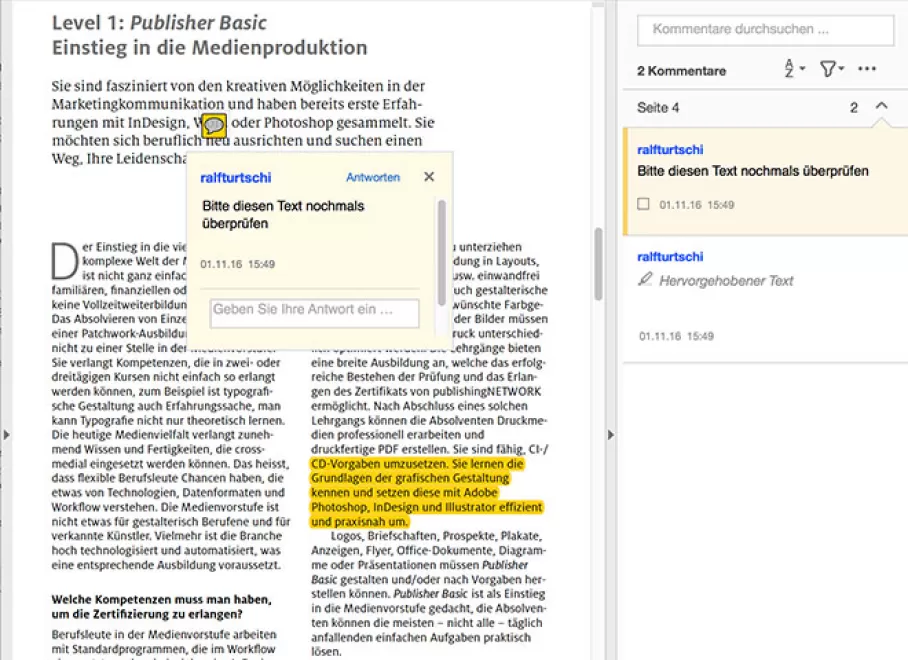
<div>Microsoft Office ist das klassische Anwenderprogrammpaket, das wohl jede kennt. Es wird immer auf ein Betriebssystem aufgesetzt – das aktuelle heisst Windows 10, es können aber auch ältere in Gebrauch sein, zum Beispiel Windows 7 oder Windows 8. Anna will herausfinden, welches System bei ihr in Betrieb ist, sie klickt im Startmenü auf «Systemsteuerung». Dort wählt sie «System und Sicherheit» und weiter «System», somit erhält sie die gewünschte Information. Liam benützt einen Apple-Computer. Er ruft unter dem Apfelmenü «Über diesen Mac» auf und schon wird die Information angezeigt. Das aktuelle System heisst Mac OS 10 (Sierra, Version 10.12.1). Warum erzähle ich das alles? Wenn Daten übers Netz von Anna zu anderen gelangen, sind oft unterschiedliche Versionen des Betriebssystems und der Software schuld, dass nicht alles gleich auf Anhieb klappt. Wer kennt das nicht? Bei Liam werden andere Schriften dargestellt, Thomas wundert sich über falsche Trennungen und bei Lilly werden die Bilder verpixelt angezeigt. Wie bei den Betriebssystemen existieren auch bei den Softwares von Microsoft Office verschiedene Lösungen: «Home & Business 2016», «Home & Student 2016» oder «Professional 2016», «Office 365 Home» und «Office 365 Personal». Zu guter Letzt existieren in der Apple- und in der Android-Welt Office-Versionen für mobile Geräte. Diese Dinge sind in vielen Unternehmen «IT-Kram», wenigstens sollte die Assistenz wissen, dass hier oft der Hase im Pfeffer liegt.</div>
<div>Wer Betriebssystem und Software regelmässig aktualisiert, hat die wenigsten Probleme beim Datenaustausch zu erwarten. Unternehmen sind (oft aus guten Gründen) eher konservativ, wenn es darum geht, Sicherheit und Produktivität gegeneinander abzuwägen und immer mit dem Neusten zu arbeiten. Alt und Neu vertragen sich nicht und führen oft zu den oben geschilderten Problemen. Es tönt lapidar: Die beste Voraussetzung, um Daten zu tauschen, ist gegeben, wenn beidseits dieselbe Software auf dem gleichen Betriebssystem läuft. Wenn Microsoft-Office-Daten von PC zu Mac oder umgekehrt ausgetauscht werden sollen, wähle man «Speichern unter» und dort beim Dateiformat die entsprechende Option mit dem x am Schluss: .docx, .xlsx oder .pptx. </div>
<div> </div>
<div> </div>
<h2>Schriftenprobleme</h2>
<div>Schrift ist auch eine «Software», die vorhanden sein muss, wenn eine Datei korrekt geladen und angezeigt werden soll. Angenommen, Anna benützt für ein Word-Dokument die Schrift Segoe UI und versendet es an andere. Lilly arbeitet mit einem älteren Computer und hat diese Schrift nicht installiert. Sie wird nun substituiert (die Schrift, nicht Lilly :-) ). Das Dokument ist zwar lesbar, befindet sich aber nicht mehr im Originalzustand. Schriften, die unter anderem mit dem Betriebssystem Windows automatisch auf die Computer installiert werden, heissen Segoe UI, Calibri, Calisto, Cambria, Candara, Constatia, Consolas und Corbel. Man kann sie im OpenType-Format (TTF, OTF) auch auf dem Mac installieren. Die älteren Schriften Tahoma, Verdana, Arial, Times New Roman, Comic, Sans und Trebuchet machen in der Regel keine Probleme, weil sie weit verbreitet und eingeführt sind. Bei speziellen Schriften, die heruntergeladen wurden, oder bei Corporate-Design-Schriften muss davon ausgegangen werden, dass sie beim Empfänger fehlen und deshalb ersetzt werden. </div>
<div> </div>
<div> </div>
<h2>Probleme mit Bildern </h2>
<div>Durch den «Einfügen»-Befehl können in Microsoft Office Pixel- und Vektor-Grafiken platziert werden. Damit meine ich alle Dateien, die nicht als Text formatiert werden können: Fotos, Pläne, Piktogramme, Logos usw. Durch den Import werden sie ins Dokument eingebunden und verlieren einiges an Quellinformationen. Man kann deshalb Word-, Excel- oder Powerpoint-Dokumente mit eingebundenen Bildern versenden und beim Empfänger ansehen, ohne dass die Originaldateien mitgesendet werden. Fotos können bekanntermassen sehr gross sein. Ein Bild aus einer professionellen Kamera kann schon mal 25 MB gross sein. Wer mehrere solcher Bilder in Word einfügt, würde beim Drucken oder Versenden bald an Kapazitätsgrenzen stossen. Deshalb «verkleinert» Word oder Powerpoint Bilddateien auf ein «verträgliches» Mass. Allerdings mit dem Manko, massiv an Qualität zu verlieren. Es ist deshalb keine gute Idee, Word- oder Powerpoint-Dateien zum Drucker zu senden, um Flyer oder Ähnliches drucken zu lassen. </div>
<div> </div>
<div> </div>
<h2>PDF als Austauschformat</h2>
<div>PDF (Portable Document Format) wurde von Adobe entwickelt, um Dokumente über Betriebssysteme, Plattformen und Software-Versionen hinweg austauschen zu können. PDF hat man sich als Container vorzustellen, in dem Dokumente und Einzeldateien wie Texte, Bilder, Grafiken oder Tabellen abgelegt werden. Wer also auf der sicheren Seite sein und Dokumente «im Original» transportieren möchte, ist mit PDF gut beraten. PDF ist heute ein internationaler Datenstandard, um den eigentlich niemand herumkommt. Um PDF per Doppelklick zu öffnen und zu lesen, braucht man den Adobe Acrobat Reader DC, der gratis heruntergeladen werden kann (<a href="https://acrobat.adobe.com/ch/de/acrobat/pdf-reader.html">https://acrobat.adobe.com/ch/de/acrobat/pdf-reader.html</a>). Mit diesem Viewer können PDF eingesehen, gedruckt und kommentiert werden. Die Schrift des Originaldokuments wird eingebunden und nicht einfach ersetzt. Acrobat ist selbsterklärend, man setzt eine Art gelbes Post-it an die Textstelle, bei der es etwas zu bemerken oder zu korrigieren gibt. So können verschiedene Personen am gleichen PDF arbeiten. Übrigens funktioniert es auch umgekehrt: Wer aus Word ein PDF speichert, kann dieses wieder in ein Word-Dokument konvertieren.</div>
<div> </div>
<div>Die kostenpflichtige Version heisst Adobe Acrobat DC Pro. Es gibt Desktop-Varianten für etwa 600 Franken und Abolösungen für etwa 17 Franken/Monat. Mit der Pro-Version wird der Funktionsumfang massiv gesteigert (siehe Kasten Vorderseite). PDF ist heute der Standard der Druckindustrie. Um PDF kommt man heute nicht mehr herum, PDF ist die logische Fortsetzung von Microsoft Office. Die Funktionen sind vielfältig, sodass ein Kurs sinnvoll ist. Für einen guten ersten Eindruck google man «adobe acrobat pro tutorial». </div>
<div> </div>
<div> </div>
<div id="adnz_wideboard_2" class="mobile-ads"><span></span></div>
Bild
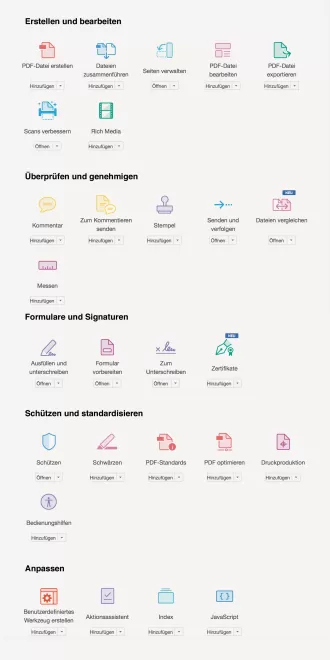
Probleme mit Bildern
Durch den «Einfügen»-Befehl können in Microsoft Office Pixel- und Vektor-Grafiken platziert werden. Damit meine ich alle Dateien, die nicht als Text formatiert werden können: Fotos, Pläne, Piktogramme, Logos usw. Durch den Import werden sie ins Dokument eingebunden und verlieren einiges an Quellinformationen. Man kann deshalb Word-, Excel- oder Powerpoint-Dokumente mit eingebundenen Bildern versenden und beim Empfänger ansehen, ohne dass die Originaldateien mitgesendet werden. Fotos können bekanntermassen sehr gross sein. Ein Bild aus einer professionellen Kamera kann schon mal 25 MB gross sein. Wer mehrere solcher Bilder in Word einfügt, würde beim Drucken oder Versenden bald an Kapazitätsgrenzen stossen. Deshalb «verkleinert» Word oder Powerpoint Bilddateien auf ein «verträgliches» Mass. Allerdings mit dem Manko, massiv an Qualität zu verlieren. Es ist deshalb keine gute Idee, Word- oder Powerpoint-Dateien zum Drucker zu senden, um Flyer oder Ähnliches drucken zu lassen.
PDF als Austauschformat
PDF (Portable Document Format) wurde von Adobe entwickelt, um Dokumente über Betriebssysteme, Plattformen und Software-Versionen hinweg austauschen zu können. PDF hat man sich als Container vorzustellen, in dem Dokumente und Einzeldateien wie Texte, Bilder, Grafiken oder Tabellen abgelegt werden. Wer also auf der sicheren Seite sein und Dokumente «im Original» transportieren möchte, ist mit PDF gut beraten. PDF ist heute ein internationaler Datenstandard, um den eigentlich niemand herumkommt. Um PDF per Doppelklick zu öffnen und zu lesen, braucht man den Adobe Acrobat Reader DC, der gratis heruntergeladen werden kann (https://acrobat.adobe.com/ch/de/acrobat/pdf-reader.html). Mit diesem Viewer können PDF eingesehen, gedruckt und kommentiert werden. Die Schrift des Originaldokuments wird eingebunden und nicht einfach ersetzt. Acrobat ist selbsterklärend, man setzt eine Art gelbes Post-it an die Textstelle, bei der es etwas zu bemerken oder zu korrigieren gibt. So können verschiedene Personen am gleichen PDF arbeiten. Übrigens funktioniert es auch umgekehrt: Wer aus Word ein PDF speichert, kann dieses wieder in ein Word-Dokument konvertieren.
Die kostenpflichtige Version heisst Adobe Acrobat DC Pro. Es gibt Desktop-Varianten für etwa 600 Franken und Abolösungen für etwa 17 Franken/Monat. Mit der Pro-Version wird der Funktionsumfang massiv gesteigert (siehe Kasten Vorderseite). PDF ist heute der Standard der Druckindustrie. Um PDF kommt man heute nicht mehr herum, PDF ist die logische Fortsetzung von Microsoft Office. Die Funktionen sind vielfältig, sodass ein Kurs sinnvoll ist. Für einen guten ersten Eindruck google man «adobe acrobat pro tutorial».
Anmelden um einen Kommentar abzugeben.